Excelは予算の管理などに便利だが、関数を知らないで使っていると作業に時間がかかってしまうことがある。今回は、千円未満の値を切り捨てて表示させる方法を解説する。
ROUNDDOWN関数で数値を切り捨てる方法
ROUNDDOWN関数は、指定した桁数で数値を切り捨てる機能がある。
桁数に正の値を指定すると小数点以下が、負の値を指定すると整数の特定桁が切り捨てられる。
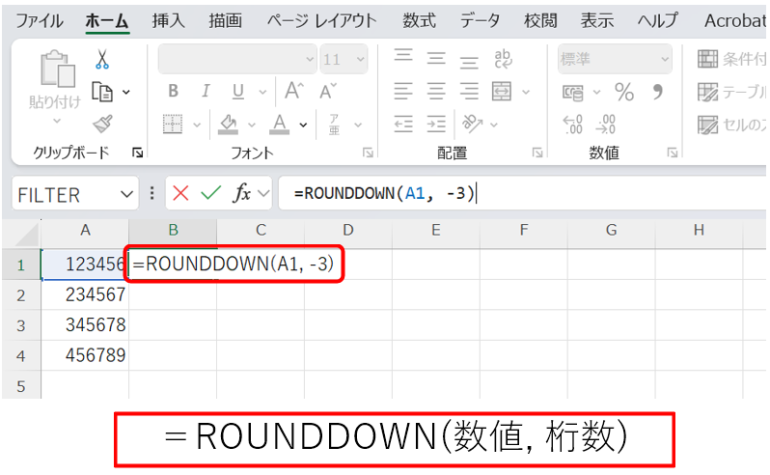
12345を千円単位で切り捨てるには次のように入力する。
=ROUNDDOWN(12345, -3)
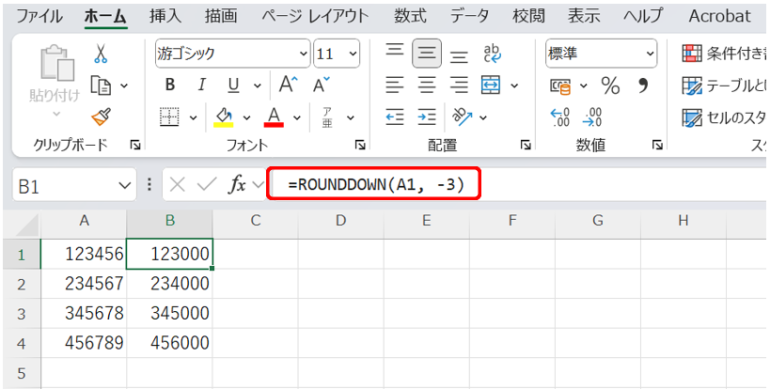
この関数を使った結果は「12000」となり、千円未満の数字が切り捨てられる。
ROUNDDOWN関数は、財務データや見積書作成などでの端数処理に役立つ。また、予算管理では大まかな単位で数字を整える際にも有用だ。
FLOOR関数で基準に沿って切り捨てる方法
FLOOR関数は、数値を指定した基準で切り捨てるため、柔軟な端数処理が可能である。
構文は以下の通りだ。
=FLOOR(数値,基準値)
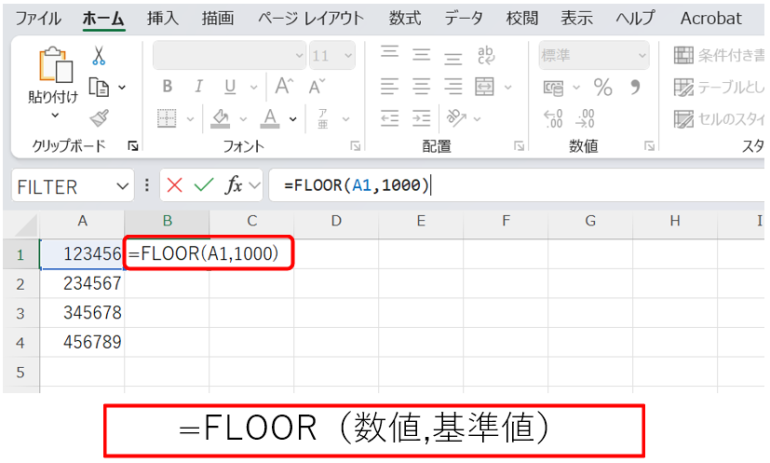
FLOOR関数では「基準値」の倍数のうち、「数値」にもっとも近い値に切り捨てられる。
12345を千円単位で切り捨てたい場合は次のように入力する。
=FLOOR(12345, 1000)
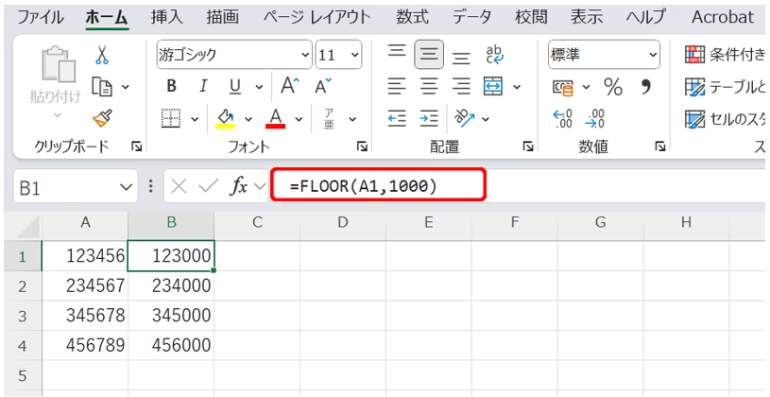
FLOOR関数はROUNDDOWNよりも自由度が高く、値を揃える際にも活用できる。
INT関数で整数部分のみ取得する方法
INT関数は、正の数値の場合は小数点以下を切り捨てるが、負の数値では値の下側に丸めるため注意が必要である。
千円未満の端数を処理するためには、数値を1000で割り、整数部分を取得してから1000を掛けて調整する。
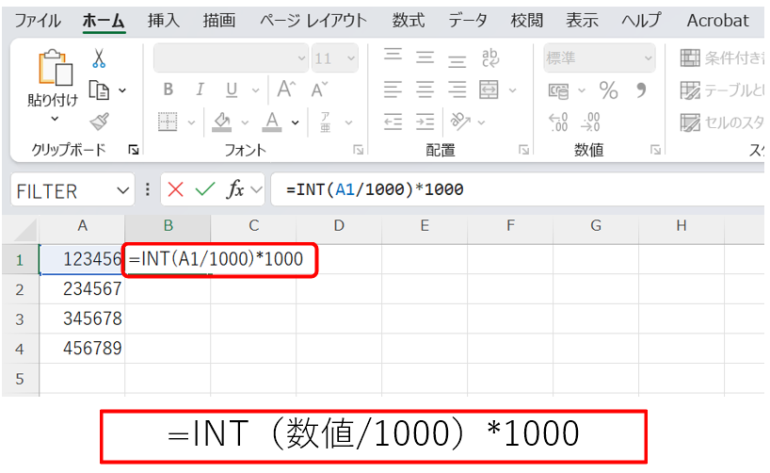
「12345」を千円単位で処理するには次のように設定する。
=INT(12345 / 1000) *1000
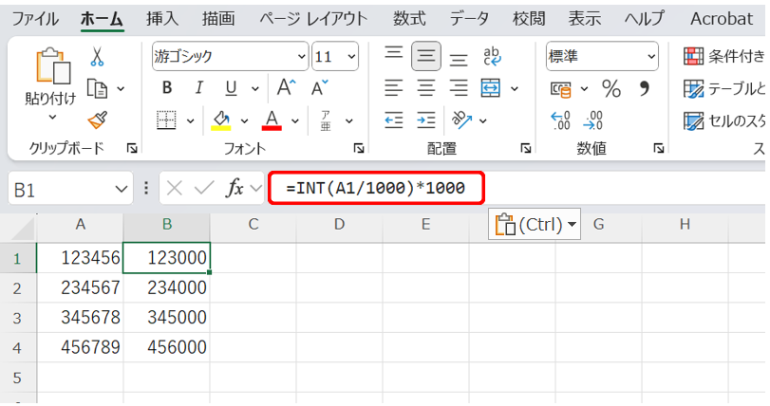
四捨五入するROUND関数の使い方
切り捨てではなく四捨五入を行いたい場合には、ROUND関数が適している。ROUND関数を用いることで数値を指定した桁数で四捨五入できる。
構文は以下の通りだ。
=ROUND(数値, 桁数)
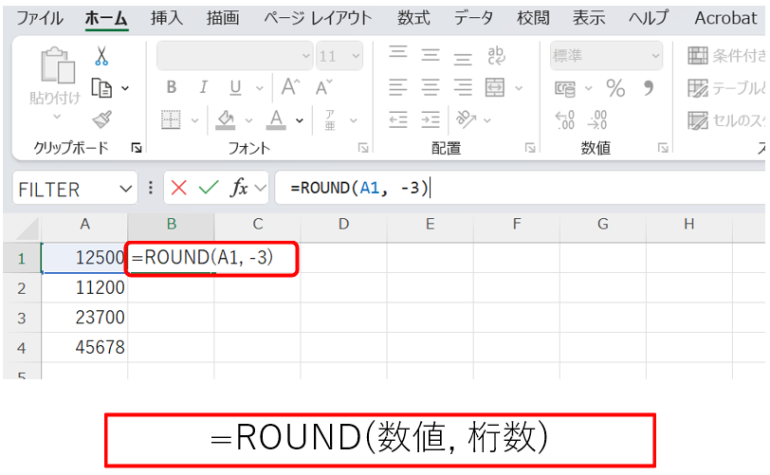
例えば千円単位で四捨五入する際に、12500を13000に丸めるには、桁数に-3を指定する。
=ROUND(12500, -3)
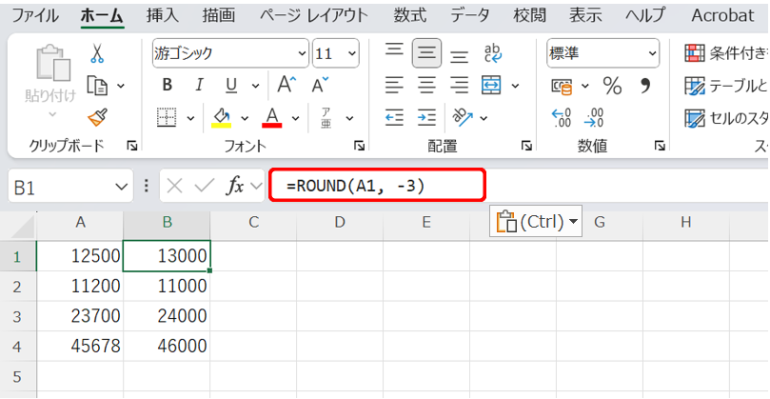
結果は「13000」となり、四捨五入により千円単位で丸められる。
ROUND関数は概算値を示したい場面や、金額の精度を大まかに調整したい場合に有用である。
応用テクニック:CEILING関数での切り上げ
FLOOR関数の逆となるCEILING関数を使えば、数値を指定した基準で切り上げることもできる。

12345を千円単位で切り上げたい場合は次のように入力する。
=CEILING(12345, 1000)
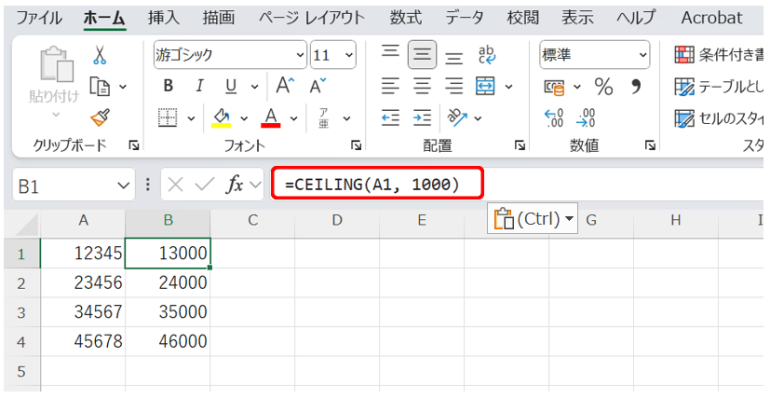
実務での活用シーンと注意点
切り捨てや切り上げは使える場面も多いため、知っておくと便利なテクニックだ。ただし使う際には注意点もある。
■実務での活用シーン例
切り捨て・切り上げは、以下のような場面で活用できる。
【経費管理】
ROUNDDOWNやFLOOR関数で切り捨て処理を行うと、経費の概要を簡潔にまとめられる。
【概算計算】
ROUND関数で四捨五入を使うことで予算の大まかな数値が分かりやすくなる。
【見積書作成】
CEILING関数を使うことで見積書の端数調整がしやすくなる。
■切り捨てや切り上げを使用する際の注意点
切り捨てや切り上げを頻繁に行うと、合計金額に誤差が生じる可能性がある。特に大きなデータセットでは、小さな誤差が積み重なりやすい。
使用する際には各関数の特徴を理解し、場面に応じた使い分けが求められる。
まとめ
エクセルで千円未満を切り捨てるためには、ROUNDDOWN、FLOOR、INT関数を上手に使い分けることが重要だ。それぞれの関数には異なる特性があり、状況に応じて組み合わせることで実務に役立つデータ処理が可能となる。
その他に、四捨五入が必要な場合にはROUND関数、切り上げが求められる場合にはCEILING関数を活用するとよい。
エクセルを用いた金額の端数処理は、データ管理において基本であり重要なスキルである。これらの関数を活用して実務に応じたデータ処理を行うことで、作業効率が向上するだろう。
記事の内容を以下で簡単におさらいしておこう。
1.ROUNDDOWN関数で数値を切り捨てる方法
〇機能: 指定した桁数で数値を切り捨てる。
〇構文: =ROUNDDOWN(数値, 桁数)
〇桁数の指定:
・正の値: 小数点以下を切り捨て。
・負の値: 整数部分の特定桁を切り捨て。
〇例: =ROUNDDOWN(12345, -3) → 結果は「12000」。
〇用途: 財務データや見積書作成などの端数処理。
2.FLOOR関数で基準に沿って切り捨てる方法
〇機能: 指定した基準値に基づいて数値を切り捨てる。
〇構文: =FLOOR(数値, 基準値)
〇例: =FLOOR(12345, 1000) → 結果は「12000」。
〇特徴: ROUNDDOWN関数より柔軟性が高い。
〇用途: 値を揃えたい場面で便利。
3.INT関数で整数部分のみ取得する方法
〇機能: 小数点以下を切り捨てて整数部分を取得。
〇負の数値では値の下側に丸められる点に注意。
〇例: =INT(12345 / 1000) * 1000 → 結果は「12000」。
〇用途: 簡易的な端数処理や数値の調整。
4.ROUND関数で四捨五入する方法
〇機能: 指定した桁数で四捨五入を行う。
〇構文: =ROUND(数値, 桁数)
〇例: =ROUND(12500, -3) → 結果は「13000」。
〇用途: 概算値を求める際や金額の調整。
5.CEILING関数で数値を切り上げる方法
〇機能: 指定した基準で数値を切り上げる。
〇構文: =CEILING(数値, 基準値)
〇例: =CEILING(12345, 1000) → 結果は「13000」。
〇用途: 見積書の端数調整。
6.実務での活用シーン
・経費管理: 概要を簡潔にまとめるための切り捨て処理。
・概算計算: 四捨五入で大まかな予算を把握。
・見積書作成: 切り上げで端数を調整。
7.使用時の注意点
・切り捨てや切り上げを多用すると、合計値に誤差が生じる可能性がある。
・各関数の特性を理解し、適切な場面で使い分けることが重要。
構成/編集部










